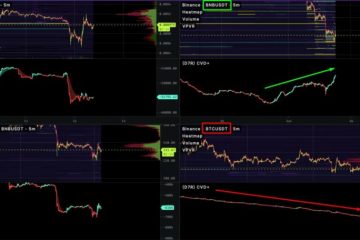Die Seitenleiste in Microsoft Edge in Windows 11 ist eine neue Funktion, die Ihnen den Zugriff auf verschiedene Tools und Informationen ermöglicht, ohne den Browser verlassen zu müssen. Die Seitenleiste enthält eine Suchleiste, eine Wettervorhersage, einen Newsfeed und eine Liste Ihrer zuletzt besuchten Websites. Sie können der Seitenleiste weitere Apps und Websites hinzufügen, beispielsweise Ihren E-Mail-Client, Ihren Kalender oder Ihre Aufgabenliste.
Die Seitenleiste in Microsoft Edge ist eine gute Funktion, da sie Benutzern den Zugriff auf häufig verwendete Tools ermöglicht und Websites, ohne zwischen Tabs wechseln oder neue Fenster öffnen zu müssen. Es ist jedoch nicht jedermanns Sache, da sie es unnötig finden.
Hier sind Gründe, warum Sie die Seitenleiste in Microsoft Edge möglicherweise deaktivieren möchten.
Sie könnten es als störend empfinden: Die Seitenleiste kann ein wenig ablenken, insbesondere wenn Sie versuchen, sich auf eine Aufgabe zu konzentrieren. Es kann auch wertvollen Platz auf dem Bildschirm beanspruchen.
Sie nutzen möglicherweise nicht die in der Seitenleiste verfügbaren Funktionen: Die Seitenleiste enthält eine Reihe von Funktionen, z. B. die Möglichkeit, auf Ihre Favoriten und den Verlauf zuzugreifen , und Downloads. Allerdings nutzt nicht jeder alle diese Funktionen.
Es kann einen bestimmten Grund für die Deaktivierung der Seitenleiste geben: Wenn Sie beispielsweise einen Firmencomputer verwenden, hat Ihre IT-Abteilung sie möglicherweise deaktiviert Seitenleiste aus Sicherheitsgründen.
Wenn Sie diese Funktion nicht hilfreich finden, können Sie sie einfach deaktivieren. In dieser Anleitung zeigen wir Ihnen, wie Sie die Seitenleisten in Microsoft Edge deaktivieren.
So deaktivieren Sie die Seitenleiste von Microsoft Edge in Windows 11
Öffnen Sie Microsoft Edge > klicken Sie auf die Schaltfläche Einstellungen und mehr (dreipunktiert). Klicken Sie auf Einstellungen. Klicken Sie auf Seitenleiste > deaktivieren Sie den Schalter „Seitenleiste immer anzeigen“. Klicken Sie im Abschnitt „App-und Benachrichtigungseinstellungen“ auf die Einstellung Bing Chat. Deaktivieren Sie den Kippschalter Entdecken anzeigen. Wenn Sie fertig sind, wird die Seitenleiste in Microsoft Edge deaktiviert.
Weiterlesen: